วันนี้มีดีมากมายเกมมิ่งแล็ปท็อปให้เกมเมอร์สามารถเล่นเกมโปรดได้ทุกที่ทุกเวลานอกจากนี้ ด้วยแล็ปท็อประบบปฏิบัติการ Windows 10 ผู้ใช้สามารถเล่นเกมในรูปแบบ HD พร้อมกับคุณสมบัติการเล่นเกมอื่น ๆ อีกหลายอย่าง
แต่น่าเสียดายที่ผู้ใช้บางคนรายงานแล็ปท็อป Windows 10ขณะเล่นเกมร้อนเกินไปปัญหา.ประสบการณ์อื่นๆ ไม่กี่อย่างที่ลดประสิทธิภาพลง เนื่องจาก CPU ที่มีความร้อนสูงเกินไปจะลดความเร็วสัญญาณนาฬิกาเพื่อหลีกหนีจากความเครียดจากความร้อน
แล็ปท็อปความร้อนสูงเกินไปเป็นปัญหาร้ายแรงปัญหาความร้อนสูงเกินไปอาจนำไปสู่ปัญหาอื่นๆ มากมาย เช่น แล็ปท็อปขัดข้อง การปิดเครื่องอัตโนมัติ ความร้อนขณะชาร์จ แบตเตอรี่หมดเร็ว และอื่นๆ
เนื้อหา
แล็ปท็อปร้อนเกินไปขณะเล่นเกม
สาเหตุหลักที่ทำให้แล็ปท็อปร้อนเกินไปคือพัดลมระบายความร้อนไม่กระจายความร้อนอย่างเพียงพอหรือแล็ปท็อปของคุณทำให้เกิดความร้อนมากกว่าแล็ปท็อปทั่วไป เนื่องจากแล็ปท็อปนั้นล้าสมัย มีฝุ่นเกาะ ไม่สามารถจัดการกับซอฟต์แวร์และแอปเวอร์ชันใหม่กว่า ไม่สามารถเรียกใช้แอปจำนวนมากพร้อมๆ กันได้ มีซอฟต์แวร์บั๊กบางตัวติดตั้งอยู่และหลายตัว มากกว่า.
ถ้าคุณชอบเล่นวิดีโอเกมขนาดยาวบนแล็ปท็อปของคุณ แต่ไม่ชอบเกมที่มีความร้อนสูงเกินไป มีเทคนิคต่างๆ สองสามข้อที่คุณสามารถลองลดปัญหาความร้อนสูงเกินไปของแล็ปท็อปได้
- เริ่มต้นด้วยการตรวจสอบเบื้องต้นและตรวจสอบว่าพัดลมของแล็ปท็อปทำงานอย่างถูกต้องถ้าไม่เช่นนั้นจะต้องได้รับการแก้ไขโดยเร็วที่สุด
- ทำการสแกนระบบทั้งหมดอีกครั้งด้วยซอฟต์แวร์ป้องกันไวรัสที่อัปเดตล่าสุดเพื่อให้แน่ใจว่าระบบของคุณปราศจากมัลแวร์โดยสมบูรณ์ไวรัส โทรจัน สปายแวร์ แอดแวร์ และแถบเครื่องมือที่ไม่ต้องการสามารถทำงานช้าลงและทำให้ร้อนมากเกินไป แม้กระทั่งคอมพิวเตอร์ที่เร็วที่สุด
- เมื่อเล่นเกม โปรดปิดแอปพลิเคชันที่ต้องใช้ทรัพยากรทั้งหมด เช่น เว็บเบราว์เซอร์ ไคลเอนต์อีเมล ชุดสำนักงาน ฯลฯ เพื่อให้ทรัพยากรระบบมากขึ้นเพื่อเล่นเกมได้อย่างราบรื่น
- วางแล็ปท็อปที่กำลังทำงานอยู่บนพื้นผิวที่เรียบและแข็งเสมอ และหลีกเลี่ยงการใช้แล็ปท็อปขณะวางแล็ปท็อปอยู่บนเตียง หมอน หรือผ้าที่หลวมอื่นๆ
เชื่อมต่อแล็ปท็อปกับเครื่องชาร์จ
ผู้ใช้ Windows 10 หลายคนรายงานว่าการเล่นเกมเป็นเวลานานทำให้แล็ปท็อปกลายเป็นเตาหลอมความร้อนกรณีนี้มักเกิดขึ้นเนื่องจากเกมมีความเข้มข้นมากเกินไป และต้องใช้พลังงานจากอุปกรณ์ฮาร์ดแวร์มากกว่า โดยเฉพาะอย่างยิ่งหากแล็ปท็อปเหลือพลังงานน้อยเมื่อแบตเตอรี่แล็ปท็อปของคุณเหลือน้อย เกมจะใช้พลังงานจากฮาร์ดแวร์มากขึ้น
การแก้ไขปัญหานี้ทำได้ง่าย ๆ คุณเพียงแค่เสียบปลั๊กแล็ปท็อปขณะเล่นเกม และคุณสามารถหลีกเลี่ยงไม่ให้แล็ปท็อปหมดพลังงานได้นี่เป็นวิธีแก้ปัญหาชั่วคราวที่ช่วยแบ่งเบาภาระของระบบฮาร์ดแวร์ของแล็ปท็อปจนกว่าคุณจะพบวิธีแก้ไขปัญหาความร้อนสูงเกินไปอย่างถาวร
รับแผ่นทำความเย็น
หากแล็ปท็อปของคุณร้อนเกินไป อาจเป็นเพราะความเย็นไม่เพียงพออย่างไรก็ตาม คุณสามารถทำให้แล็ปท็อปเย็นลงได้ง่ายๆ ด้วยการซื้อแผ่นทำความเย็นจากตลาดบ่อยครั้งที่พัดลมพัดไปที่ด้านล่างของแล็ปท็อปเพื่อให้อุณหภูมิอยู่ในช่วงที่ปลอดภัยแผ่นความร้อนมีประโยชน์มาก พวกเขาให้ความเย็นเป็นพิเศษสำหรับแล็ปท็อปอารมณ์ของคุณอย่างไรก็ตาม หากคุณไม่สามารถลงทุนในแผ่นทำความเย็นได้ในทันที คุณสามารถลองใช้แล็ปท็อปบนพื้นผิวที่เรียบและสะอาดอย่าวางแล็ปท็อปของคุณบนเตียง เนื่องจากพัดลมของแล็ปท็อปสามารถเก็บฝุ่น ซึ่งจะทำให้อุณหภูมิของแล็ปท็อปเพิ่มขึ้น
การเปลี่ยนที่ชาร์จแล็ปท็อปของคุณ
ในบางครั้ง ปัญหาความร้อนสูงเกินไปได้รับการบันทึกขณะเล่นเกมเนื่องจากผู้กระทำผิดผู้ใช้หลายคนรายงานว่าที่ชาร์จของตนมีข้อบกพร่อง และหลังจากเปลี่ยนที่ชาร์จของแล็ปท็อปแล้ว แล็ปท็อปของพวกเขาก็ทำงานได้ดีเมื่อคุณเปลี่ยนที่ชาร์จของแล็ปท็อป อย่าลืมซื้อที่ชาร์จจากผู้ผลิตรายเดียวกัน เนื่องจากที่ชาร์จของบริษัทที่ไม่ถูกต้องอาจทำให้คุณมีปัญหาได้การซื้อที่ชาร์จของแบรนด์อาจมีราคาแพงเล็กน้อย แต่ก็คุ้มค่า
จำกัดการใช้ FPS
ผู้ใช้เกมทุกคนต้องการสูงFPSเพราะ FPS ที่สูงขึ้นหมายถึงการเล่นเกมที่ราบรื่นยิ่งขึ้นอย่างไรก็ตาม บางครั้งอาจทำให้ระบบร้อนเกินไปดังนั้น เมื่อแล็ปท็อปของคุณร้อนเกินไปขณะเล่นเกม อาจถึงเวลาที่ต้องลดระดับประสิทธิภาพลง เนื่องจากอาจทำให้เกิดปัญหาเรื่องความร้อนสูงเกินไปได้ตัวอย่างเช่น หากคุณได้ 100 เฟรมต่อวินาที แสดงว่าเกมของคุณใช้ฮาร์ดแวร์มากเกินไป ทำให้อุณหภูมิของแล็ปท็อปสูงขึ้น
คุณสามารถลองลดขีดจำกัดของ FPS ลงเหลือ 60 หรือต่ำกว่านั้นด้วยวิธีนี้ ความเครียดบนการ์ดแสดงผลจะลดลง ส่งผลให้มีความร้อนน้อยลง
เรียกใช้ Power Troubleshooter
เรียกใช้ตัวแก้ไขปัญหาพลังงานในตัว ซึ่งจะตรวจสอบปัญหาพลังงานโดยอัตโนมัติและพยายามแก้ไขคุณลักษณะนี้มีประโยชน์อย่างยิ่งหากการกำหนดค่าพลังงานที่ไม่ถูกต้องทำให้เกิดปัญหาหรือทำให้แบตเตอรี่หมด
- ใช้แป้นพิมพ์ลัด Windows + I เพื่อเปิดแอปการตั้งค่า
- คลิก อัปเดตและความปลอดภัย แล้วคลิก แก้ไขปัญหา
- ที่ด้านขวาของหน้าต่าง คลิกเปิด/ปิดที่ปรากฏขึ้นภายใต้ค้นหาและแก้ไขปัญหาอื่นๆ
- ตอนนี้ให้คลิกปุ่ม "เรียกใช้ตัวแก้ไขปัญหา"
- รอให้การสแกนเสร็จสิ้นมันจะแก้ไขปัญหาที่ตรวจพบทั้งหมด
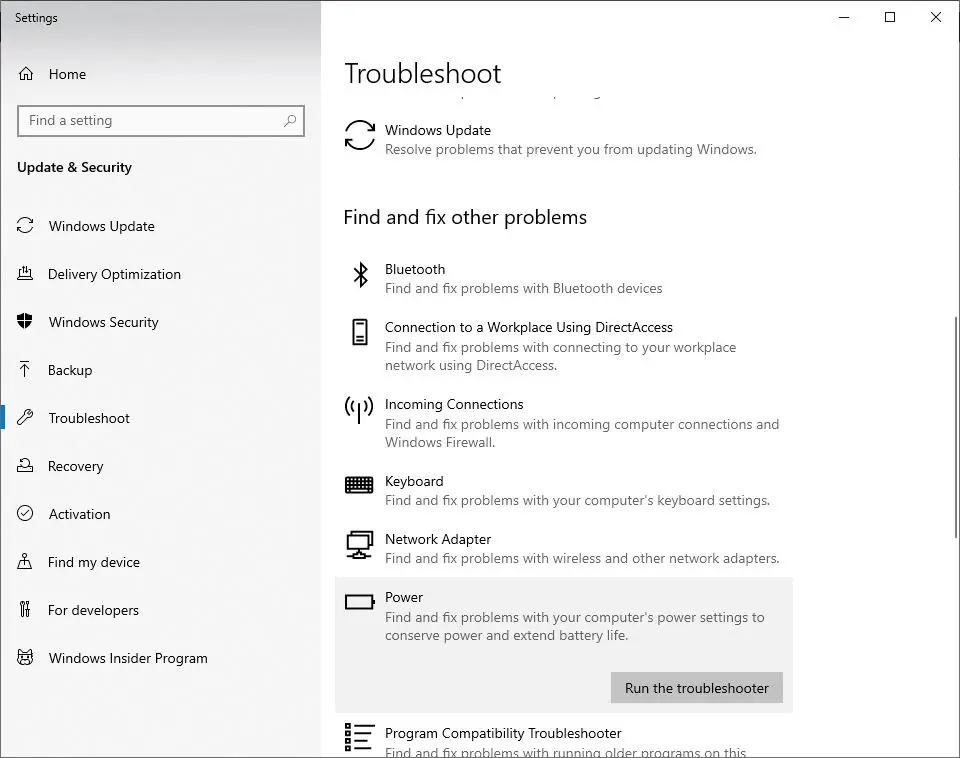
แก้ไขการตั้งค่าพลังงาน
การตั้งค่าพลังงานปัจจุบันอาจเป็นสาเหตุที่ทำให้แล็ปท็อปร้อนเกินไปขณะเล่นเกมคุณสามารถลองแก้ไขและดูว่าจะช่วยได้หรือไม่
- เปิดแผงควบคุม
- ค้นหาและเลือกตัวเลือกพลังงาน
- ในหน้าต่าง Power Options ที่เปิดขึ้น ให้คลิก Change plan settings ที่แสดงถัดจากแผนการใช้พลังงานที่คุณต้องการ
- ตอนนี้ คลิกที่ตัวเลือก "เปลี่ยนการตั้งค่าพลังงานขั้นสูง"
- ไปที่ส่วน "การจัดการพลังงานโปรเซสเซอร์" สำหรับ "สถานะตัวประมวลผลสูงสุด" (เช่น หากเป็น 100 คุณสามารถตั้งค่าเป็น 95) และ "สถานะตัวประมวลผลขั้นต่ำ" (เช่น ผู้ใช้บางคนแนะนำให้ตั้งค่านี้เป็น 5 ) ตั้งค่าที่ต่ำกว่าโกงสำหรับพวกเขา)
- คลิก ใช้ > ตกลง เพื่อบันทึกการเปลี่ยนแปลง
หมายเหตุ: จดบันทึกค่าปัจจุบันเพื่อให้คุณสามารถเปลี่ยนกลับได้หากจำเป็น
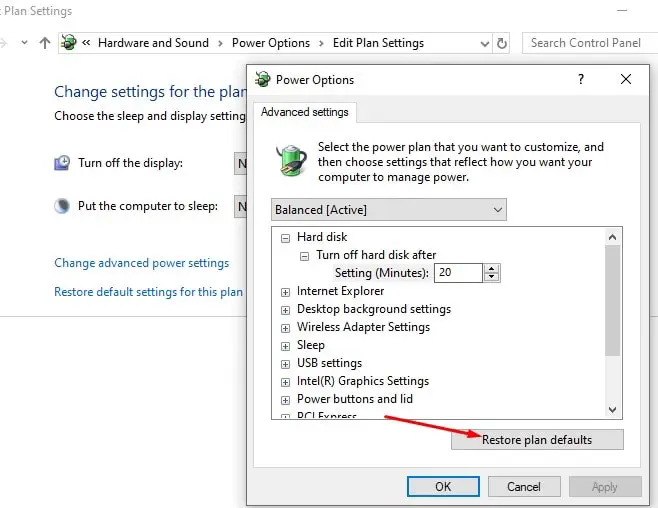
อัพเดทไดรเวอร์อุปกรณ์
อีกครั้ง ไดรเวอร์อุปกรณ์มีบทบาทสำคัญในประสิทธิภาพของอุปกรณ์โดยเฉพาะอย่างยิ่ง หากคุณกำลังใช้งานเกมที่เน้นกราฟิก คุณจะต้องแน่ใจว่าไดรเวอร์ของคุณ (โดยเฉพาะไดรเวอร์การ์ดแสดงผล) เข้ากันได้และเป็นปัจจุบัน
- ใช้แป้นพิมพ์ลัด Windows + x และเลือก Device Manager
- นี่จะแสดงรายการไดรเวอร์อุปกรณ์ที่ติดตั้งทั้งหมด
- หากอุปกรณ์ใดมีสามเหลี่ยมสีเหลืองที่มีเครื่องหมายอัศเจรีย์อยู่ตรงกลาง ให้ดูที่นี่แฟล็กนี้บ่งชี้ว่ามีปัญหากับไดรเวอร์
- คลิกขวาที่แต่ละรายการและเลือก "อัปเดตซอฟต์แวร์ไดรเวอร์..." จากเมนูบริบท จากนั้นเลือกตัวเลือกที่ระบุว่า "ค้นหาซอฟต์แวร์ไดรเวอร์ที่อัปเดตโดยอัตโนมัติ"
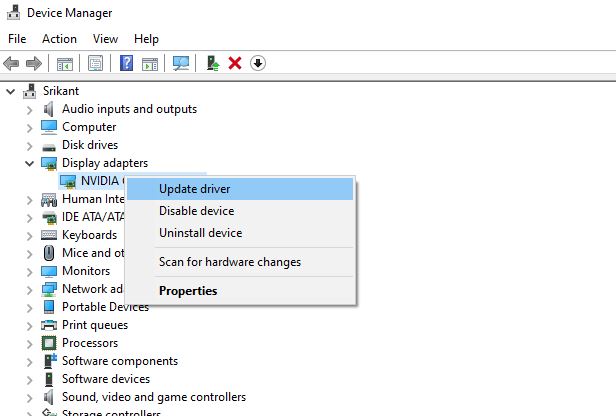
ใช้กราฟิกในตัว
กราฟิกในตัวโดยเฉพาะในแล็ปท็อป Windows 10 และอุปกรณ์เกมอื่นๆดังนั้นหากแล็ปท็อปของคุณมีความร้อนสูงเกินไปขณะเล่นเกม กราฟิกเฉพาะนั้นน่าจะเป็นปัญหาการ์ดกราฟิกเฉพาะใช้พลังงานมากกว่า ดังนั้นจึงสร้างความร้อนได้มากกว่าการ์ดกราฟิกในตัวดังนั้น หากคุณกำลังเล่นเกมที่เน้นฮาร์ดคอร์ อาจทำให้แล็ปท็อปของคุณร้อนเกินไป
ในการแก้ไขปัญหานี้ คุณควรใช้กราฟิกแบบรวมเป็นวิธีแก้ปัญหาชั่วคราวเนื่องจากกราฟิกแบบรวมจะไม่ใช้พลังงานในปริมาณเท่ากันกับกราฟิกเฉพาะ ดังนั้นในท้ายที่สุดจะทำให้เกิดความร้อนน้อยลงอย่างไรก็ตาม เราไม่สามารถแยกแยะความจริงที่ว่ากราฟิกในตัวไม่สามารถให้ประสิทธิภาพในระดับเดียวกับโปรเซสเซอร์กราฟิกเฉพาะได้ดังนั้นเพื่อใช้กราฟิกเหล่านี้ คุณต้องชั่งน้ำหนักกราฟิกของเกม
การ์ดจอป้องกันการล็อก
ผู้ใช้หลายคนมีการ์ดจอขึ้นปิดบังเพื่อประสิทธิภาพที่สูงขึ้นอย่างไรก็ตาม พวกเขาลืมไปว่าการเพิกเฉยทำให้ฮาร์ดแวร์มีภาระเพิ่มขึ้น ซึ่งท้ายที่สุดแล้วจะนำไปสู่ความร้อนที่มากขึ้นหากฮาร์ดแวร์ของคุณโอเวอร์คล็อก อาจเป็นสาเหตุของความร้อนสูงเกินไป ดังนั้นอย่าลืมปิดการตั้งค่าการโอเวอร์คล็อกทั้งหมดและเปลี่ยนกลับเป็นค่าเริ่มต้นอย่างไรก็ตาม หากปัญหายังคงอยู่กับการตั้งค่าเริ่มต้น คุณควรลองโอเวอร์คล็อกฮาร์ดแวร์ด้วย
หากคุณเบื่อกับแล็ปท็อป Windows 10 ที่มีความร้อนสูงเกินไปขณะเล่นเกม คุณสามารถลองใช้เทคนิคในการเบี่ยงเบนความสนใจด้านบน และทำให้แล็ปท็อปของคุณเย็นอยู่เสมออย่างไรก็ตาม ปัญหานี้ยังคงมีอยู่ ดังนั้นคุณจึงไม่สามารถหลีกเลี่ยงได้ โปรดปรึกษาผู้เชี่ยวชาญด้านฮาร์ดแวร์ทันทีก่อนการระบายความร้อนจะทำให้แล็ปท็อปทั้งหมดเสียหาย

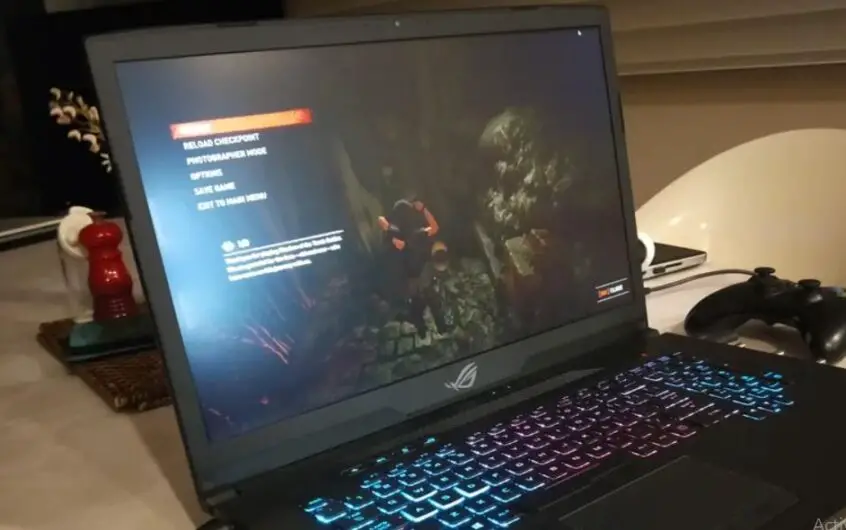




![[แก้ไข] Microsoft Store ไม่สามารถดาวน์โหลดแอปและเกม](https://oktechmasters.org/wp-content/uploads/2022/03/30606-Fix-Cant-Download-from-Microsoft-Store.jpg)
![[แก้ไขแล้ว] Microsoft Store ไม่สามารถดาวน์โหลดและติดตั้งแอพได้](https://oktechmasters.org/wp-content/uploads/2022/03/30555-Fix-Microsoft-Store-Not-Installing-Apps.jpg)

